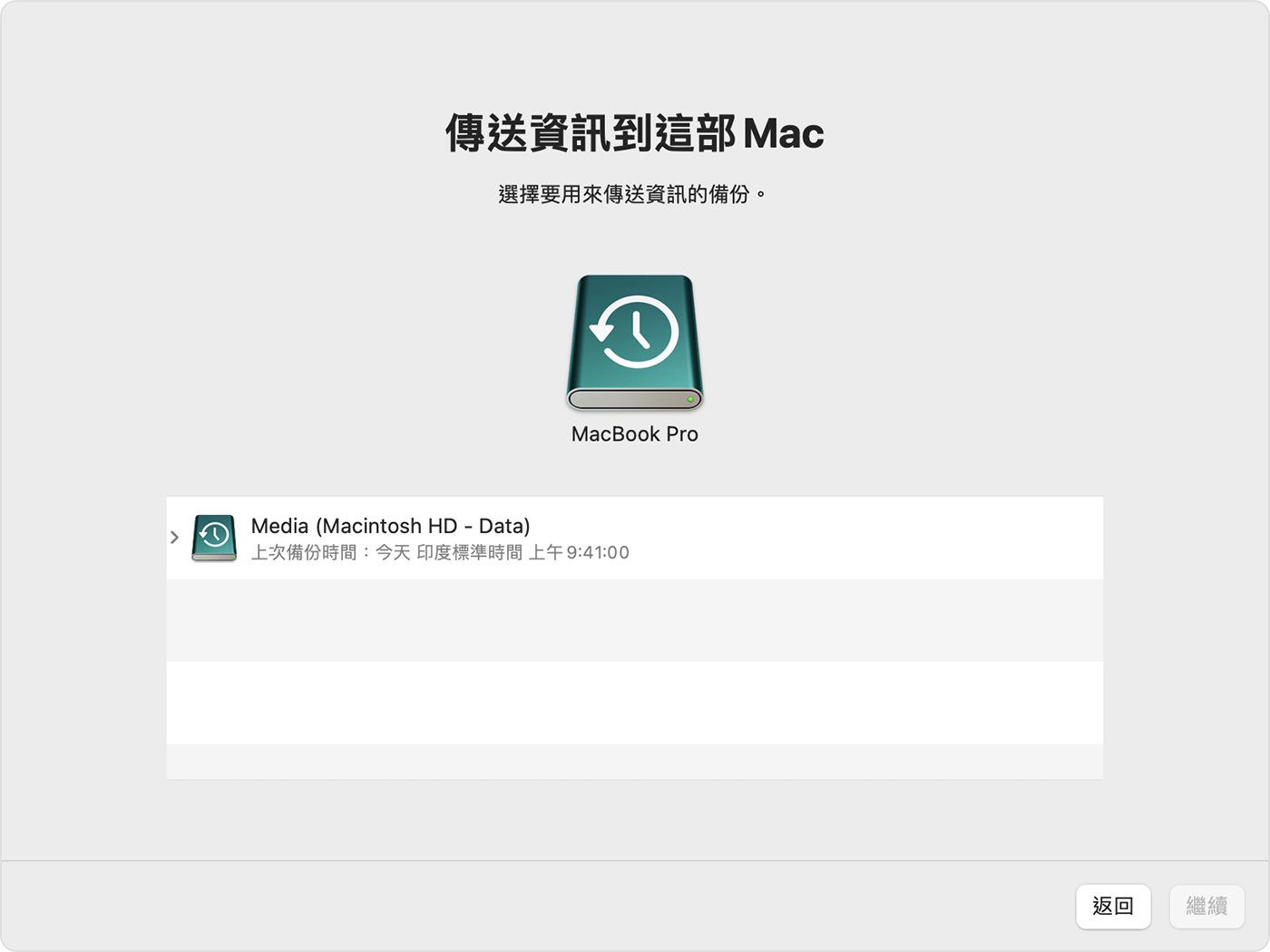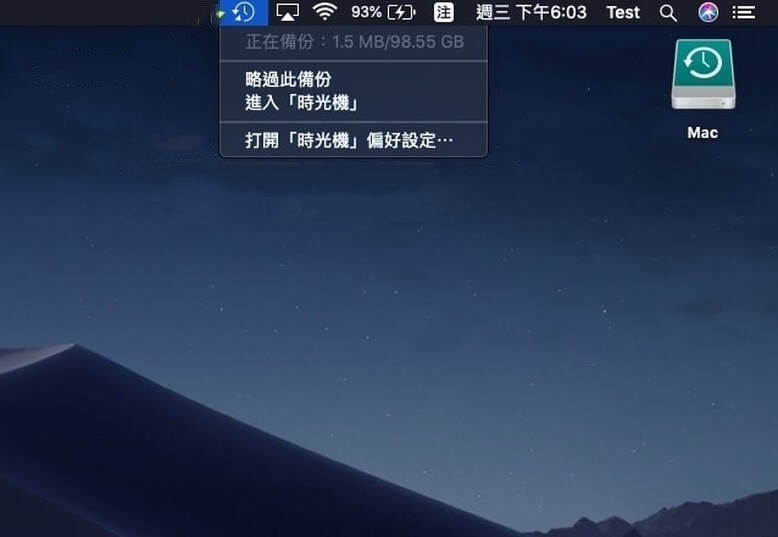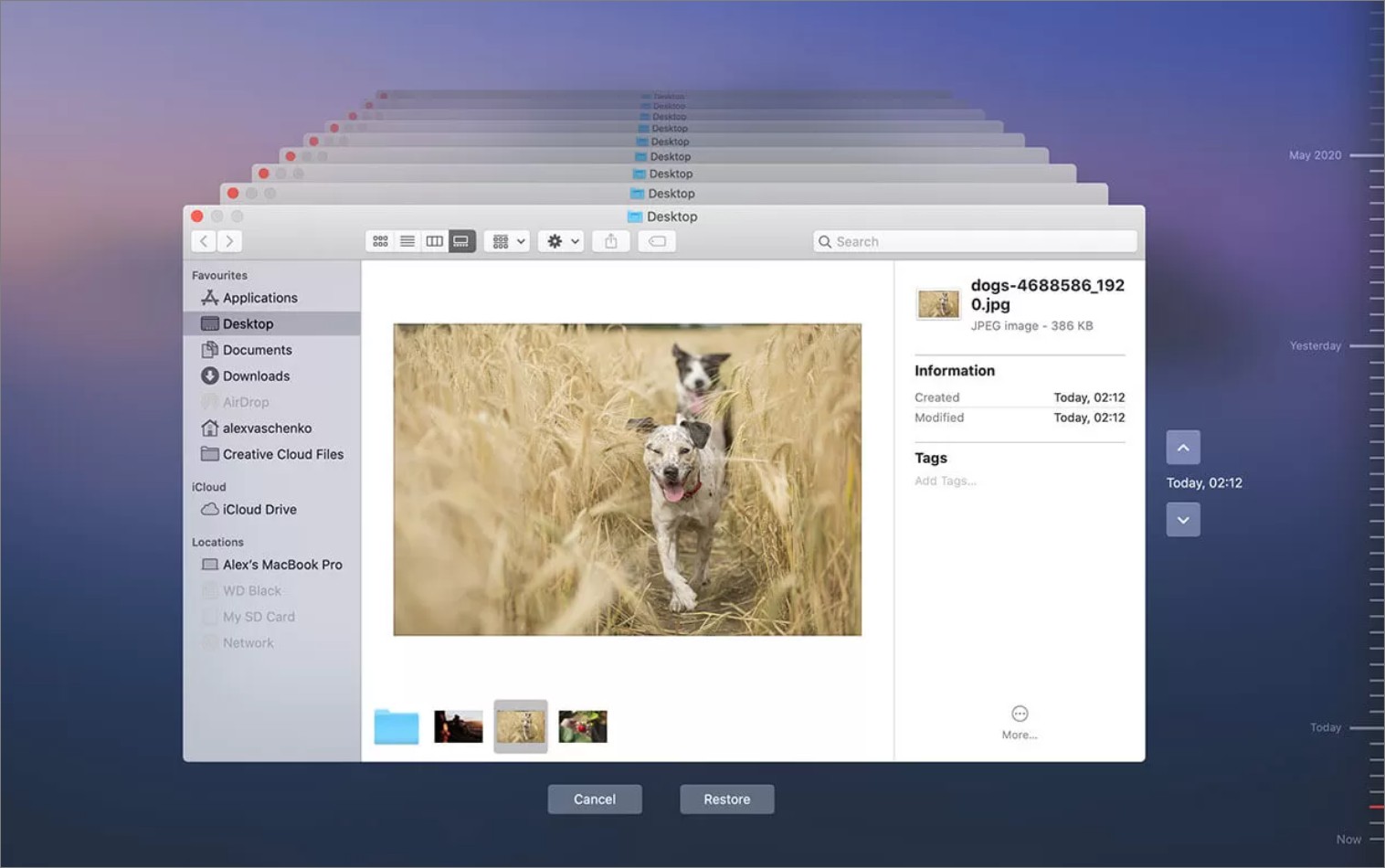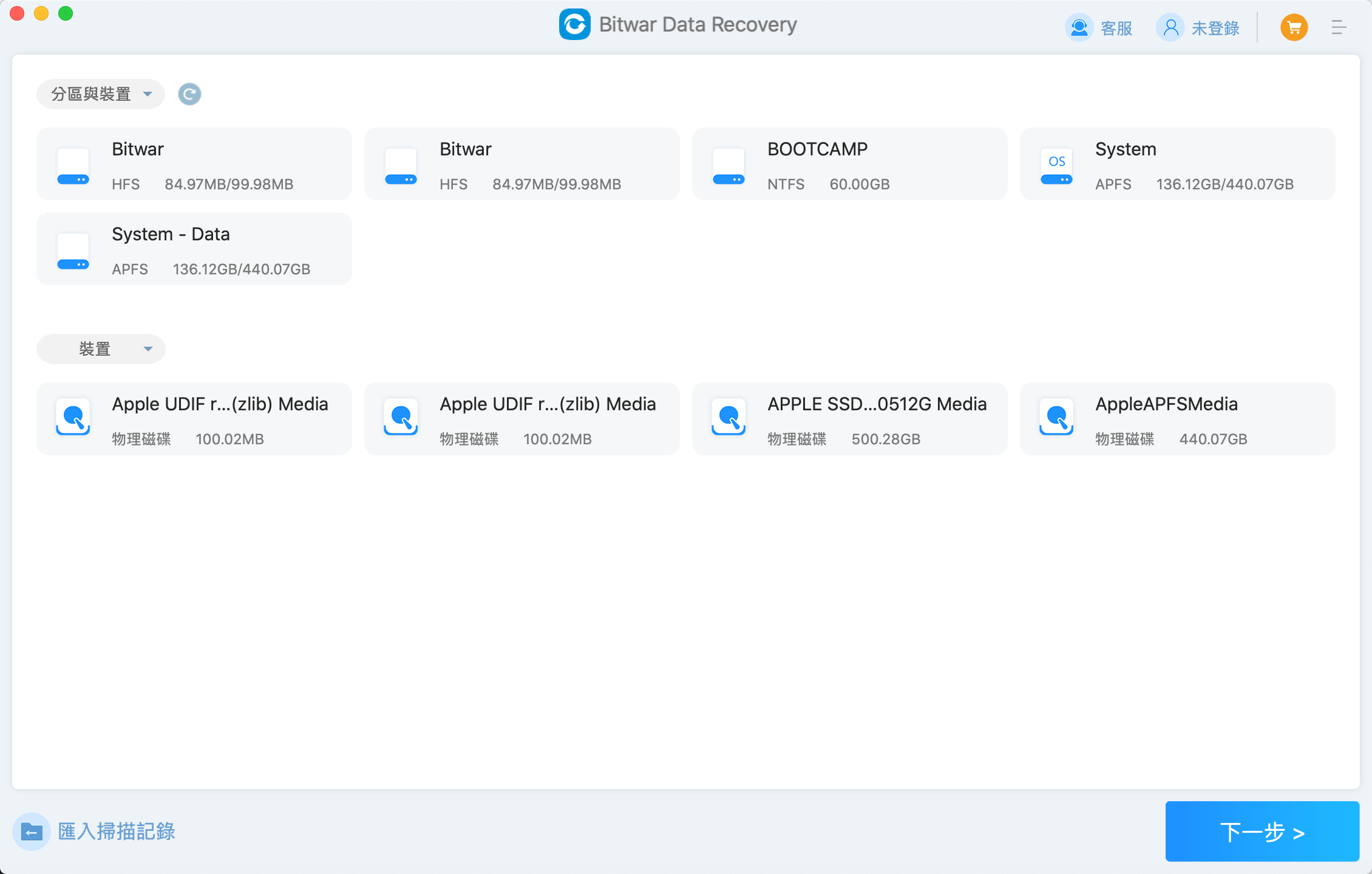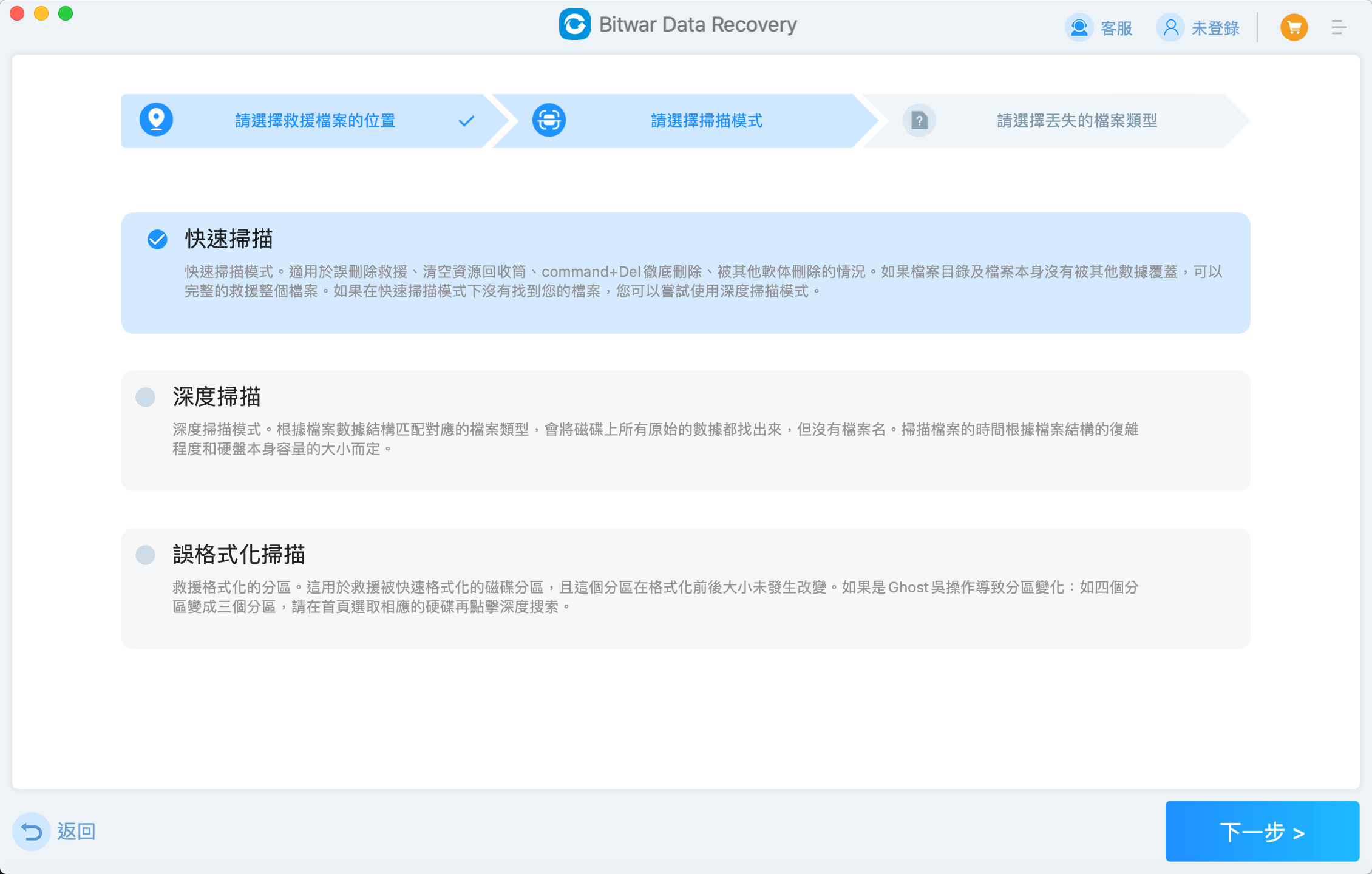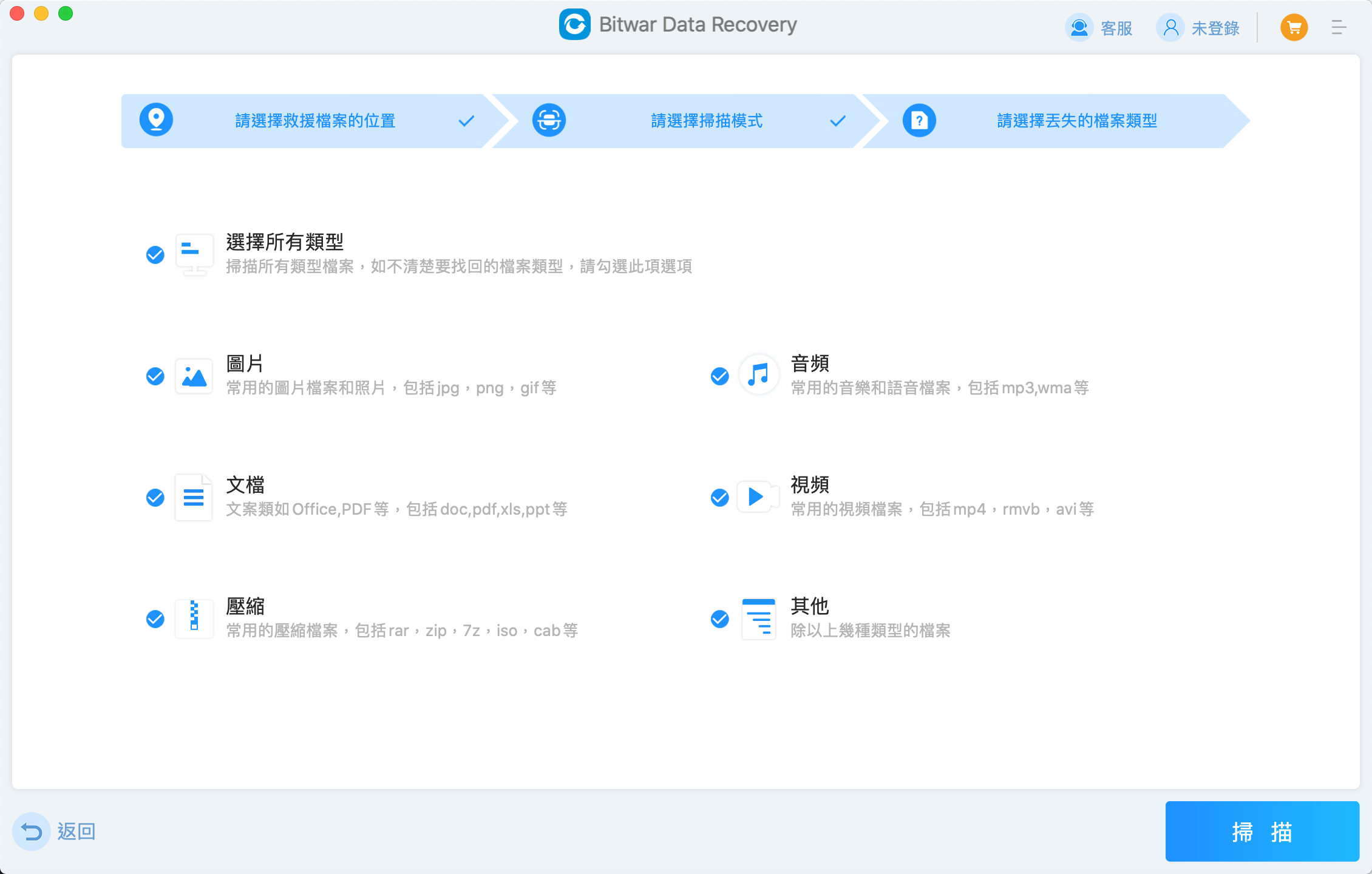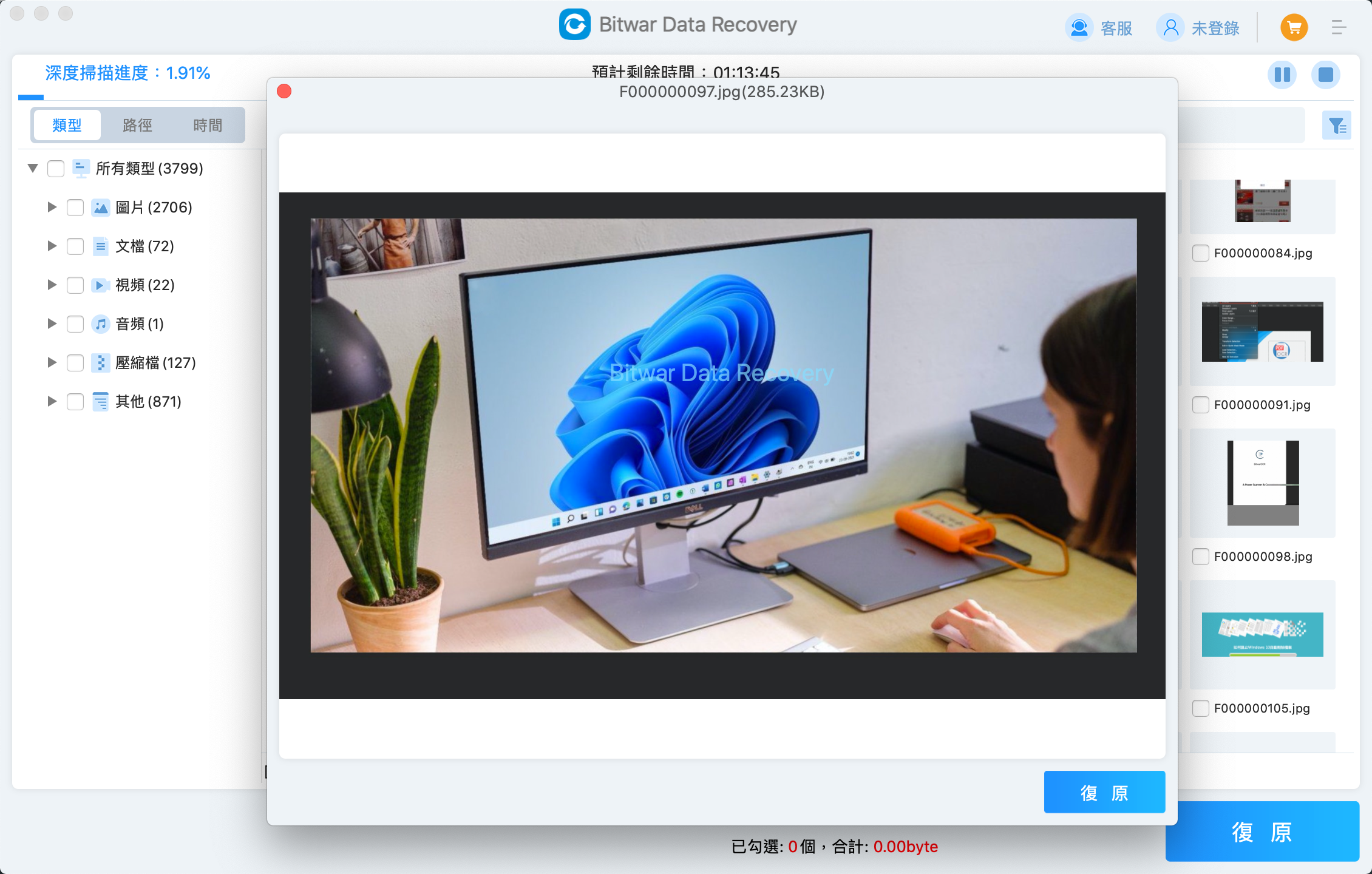我們經常使用它螢幕截圖捕捉了可能無法重複的獨特瞬間或保留網頁上漂亮圖像的副本。您的 Mac 或 MacBook 提供了幾種不同的捕獲螢幕內容的方法,甚至,您也可以安裝Mac支援的截圖軟體來捕獲螢幕,以將其儲存為圖片格式。但是如果意外刪除了這些螢幕截圖,怎麼辦?復原已刪除的螢幕截圖可能是唯一可行的選擇。
Mac 上丟失螢幕截圖的最常見情況
MacOS 將螢幕截圖保存為帶有.png或其他檔案副檔名的常規檔案。默認情況下,它們保存到您的桌面。它們與任何其他類型的檔案一樣會遭受相同的數據丟失情況:
- 意外刪除檔案並清空垃圾桶:您很容易在清理 Mac桌面時無意中刪除重要的螢幕截圖,然後它將被丟到垃圾桶。在嘗試最大化存儲空間時,您可以手動清空垃圾桶。因此導致螢幕截圖無法再找到。
- 格式化磁碟或分區錯誤:錯誤的格式化磁碟或分區可以快速刪除大量資料。按照 macOS 向您發出的提示進行點擊後,您突然意識到自己剛剛格式化了磁碟機卻並未備份檔案與截圖。
- 隨機意外事件:螢幕截圖和任何其他類型的檔案可能會由於各種困擾您的計算機的意外事件而丟失。存儲裝置可能會因電湧或惡意軟體攻擊而損壞。系統崩潰或斷電後,檔案可能會莫名其妙地消失。
數字存儲的便利性伴隨著始終存在的檔案丟失威脅。這就是為什麼定期進行備份是電腦工作的一個至關重要的步驟。
在Mac上復原已刪除螢幕截圖的三種方法
以下是在 Mac 上復原丟失的螢幕截圖的三種不同方法。
方法 1:從Mac的垃圾桶中還原已刪除的螢幕截圖
如果您意外刪除了螢幕截圖,則可以使用 Mac 的垃圾桶將其還原。這是一個特殊的資料夾,臨時保存已刪除的檔案,以便可以快速復原它們。以下過程將從垃圾桶中復原已刪除的螢幕截圖。
- 單擊垃圾桶圖示打開垃圾箱。
- 滾動瀏覽垃圾桶的檔案並找到您要還原的螢幕截圖。
- 右鍵單擊該檔案並選擇“還原”選項將螢幕截圖復原到其原始位置。
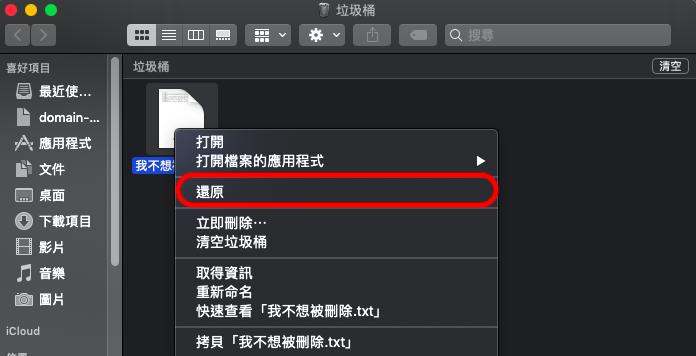
檔案存儲在垃圾桶中,直到手動清空為止。垃圾桶還可以配置為在 30 天后(定期)自動刪除檔案。
有關從意外清空的垃圾桶中復原已刪除檔案的更多信息,請參閱:兩招還原Mac垃圾桶清空的資料
方法 2:使用時光機檢索舊螢幕截圖
如果您已利用時光機備份您的Mac,您的備份介質上可能會有已刪除螢幕截圖的副本。使用以下過程在 Mac 上查找並復原舊的已刪除螢幕截圖。
- 將用於存儲時光機備份的存儲裝置連接到 Mac。

- 在保存螢幕截圖的資料夾中打開 Finder 窗口。如果螢幕截圖位於桌面上,則無需打開 Finder 窗口。
- 單擊 Mac 菜單欄上的時光機圖標進入時光機。

- 使用時光機的箭頭和時間線滾動瀏覽快照和備份,找到您想要檢索的螢幕截圖。

- 選擇要復原的螢幕截圖,然後單擊“復原”按鈕。螢幕截圖將復原到其原始位置。
注意:只有當您備份了相關螢幕截圖時,此過程才有效。
方法 3:使用檔案救援軟體復原永久刪除的螢幕截圖
檔案救援軟體可以幫助找回不在垃圾桶中或尚未備份的已刪除螢幕截圖。
當 Mac 操作系統刪除某個項目時,該項目會物理地保留在存儲裝置上,直到被新數據覆蓋。每次使用包含丟失螢幕截圖的存儲裝置時,就可能會覆蓋要復原的檔案。為了避免檔案丟失,在將新信息保存到包含丟失螢幕截圖的存儲裝置之前,請立即開啟檔案救援。
我們建議您選擇適用於Mac的Bitwar檔案救援軟體。它具有強大的復原功能,並具有漂亮的界面,支援在Mac救援任何存儲裝置丟失的任何類型的檔案,包括丟失的螢幕截圖。
Bitwar檔案救援軟體官網:https://www.bitwarsoft.com/zh-tw/data-recovery-software
免費下載安裝Bitwar檔案救援軟體(如果螢幕截圖位於主磁碟分區上,請勿使用主磁碟進行安裝):
按照以下簡單步驟用Bitwar檔案救援軟體復原已刪除的螢幕截圖:
- 啟動Bitwar檔案救援軟體,並選擇包含丟失的螢幕截圖的磁碟機。

- 選擇快速掃描與要救援的圖片類型,然後點擊掃描按鈕(如果格式化了磁碟機,請選擇誤格式化掃描,如果快速掃描未找到檔案,可返回本步驟選擇深度掃描再次搜索檔案)。


- 所有符合條件的圖片檔案都將被一一列出,找到要救援的螢幕截圖,預覽並選擇您要復原的檔案。單擊軟體下方的“復原”按鈕將檔案保存到安全的分區或存儲裝置。

⚠️復原永久刪除的螢幕截圖的最佳方法是使用檔案救援軟體。您需要盡快停止使用包含丟失數據的裝置,以確保成功復原的最佳機會。一旦檔案被覆蓋,即使是檔案救援軟體也無法復原。
結論
意外刪除或丟失重要的螢幕截圖不應著急。本文向您展示了在 Mac 上復原螢幕截圖的幾種方法,可以幫您安全地復原您的圖像。
Bitwar檔案救援軟體可以復原Mac上已經永遠丟失的已刪除的螢幕截圖及其他各種類型的檔案如文檔、聲音、視頻等。您可將其駐留在電腦上以備任何檔案丟失的不時之需。
免費下載安裝Bitwar檔案救援軟體: